剪映导出视频不是全屏 剪映导出视频
手机型号:iPhone 13
系统版本:iOS15.4.1
软件版本:剪映7.7.3
剪映导出视频不是全屏是在剪辑过程为对其进行全屏编辑操作导致,剪映全屏编辑操作步骤如下:
1、解锁手机,打开【剪映】;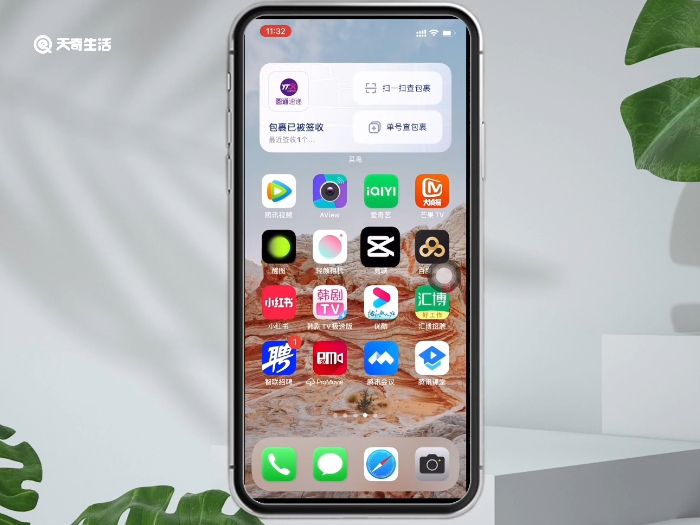
2、点击屏幕中间的【+开始创作】按钮;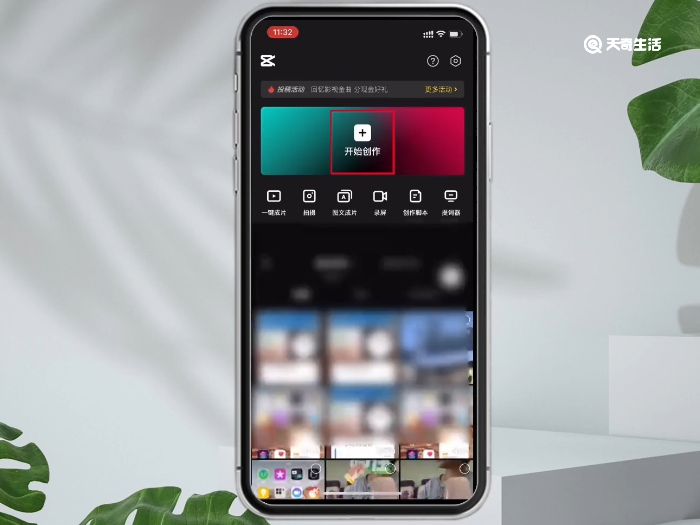
3、弹出页面选择需要剪辑为全屏的视频。点击屏幕右下角的【添加】按钮;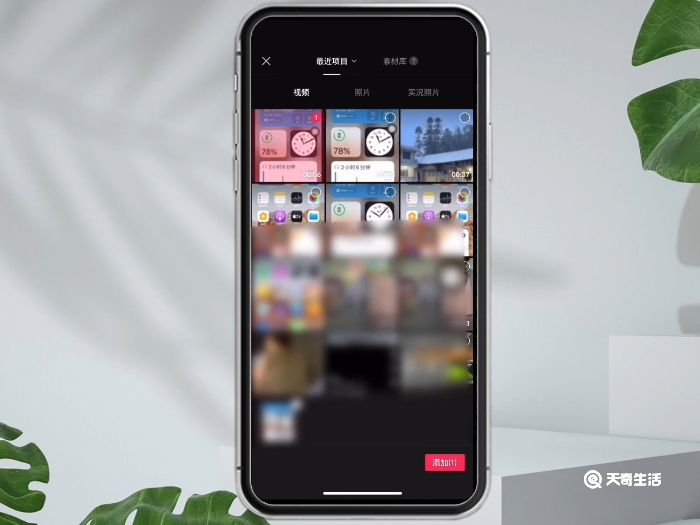
4、跳转视频编辑页面选中视频,并在底部滑动找到并点击【编辑】按钮;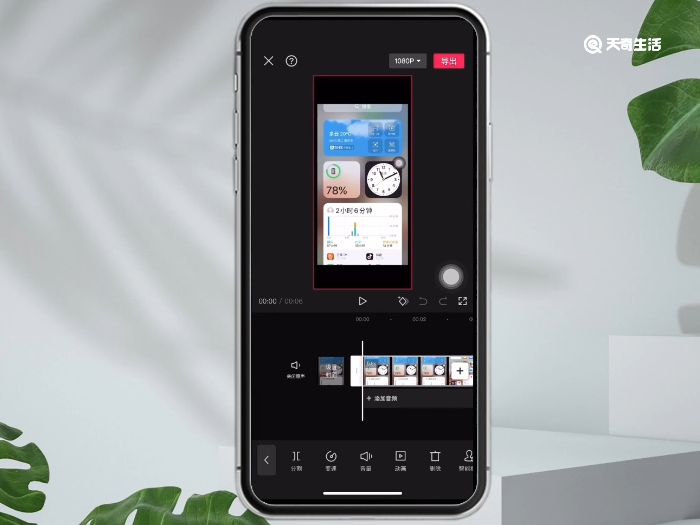
5、跳转页面点击【裁剪】按钮;
6、点击【9:16】选项并确定保存;
7、回到编辑页面后拖拉视频即可完成视频全屏编辑操作。最后导出即可。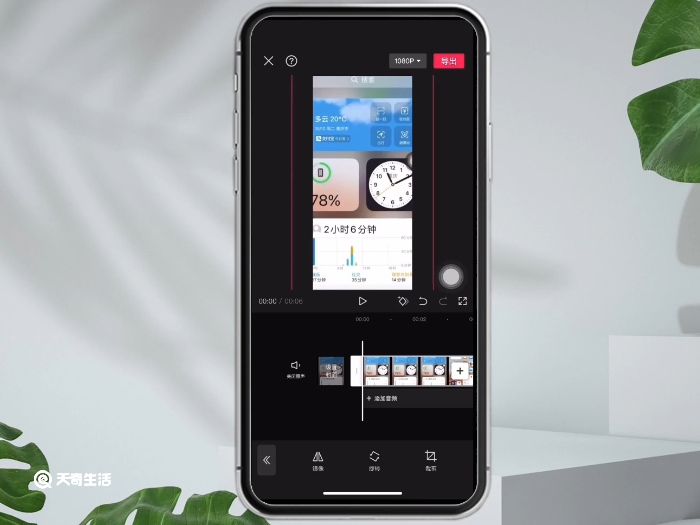
温馨提示:在拍摄视频记录时可以直接全屏拍摄记录,这样在剪辑过程便可以不破坏原本构图去进行编辑美化。

 15.9万
15.9万

 11.3万
11.3万

 12.8万
12.8万

 9.5万
9.5万

 15.8万
15.8万

 17.1万
17.1万

 17.3万
17.3万

 16.5万
16.5万

 16.1万
16.1万

 19.1万
19.1万

 17.8万
17.8万

 10.9万
10.9万

 11.4万
11.4万

 14.3万
14.3万

 9.4万
9.4万

 17.1万
17.1万

 12.4万
12.4万

 14.5万
14.5万

 19.6万
19.6万

 9.1万
9.1万